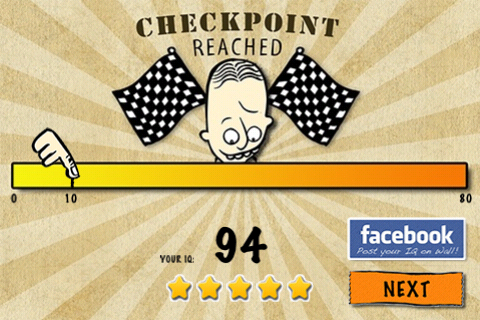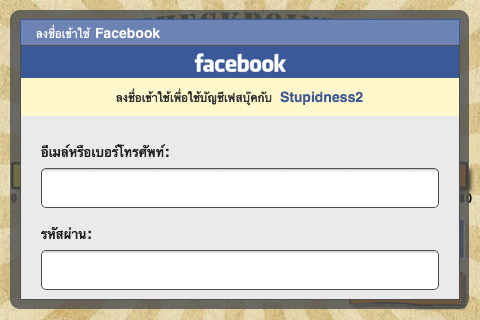Category: Music
Category: Music
Price: $0.99
Released: Aug 17, 2010
Size: 1.9 MB
Seller: BLACKOUT LABS
Latest version: 1.5
"กริ๊งงงงงงงงงงงงงงงงงงงงงงงง" น่าจะเป็นเสียงเรียกเข้าที่เชยมากสำหรับคนสมัยนี้เพราะว่าเทคโนโลยีก้าวหน้าไปมาก สามารถที่จะนำเสียงเพลงหรือเสียงต่างๆมาทำเป็นเสียงเรียกเข้าตามที่เราต้องการได้
วันนี้ผมขอนำเสนอ App ที่ตัดต่อเพลงเพื่อมาทำเสียงเรียกเข้า(Ringtone) ที่มีชื่อว่า Ringtone Designer Pro สาเหตุที่ผมนำเสนอ app ตัวนี้นั่นเป็นเพราะว่าผมมองเห็นว่ามันมีการใช้งานที่ง่ายครับ และยังมี 2 version ให้เลือกนั่นก็คือ Version Free กับ Version เสียเงิน นั่นหมายความว่าเราสามารถทดลองใช้กับ Version ฟรีได้ก่อน ถ้าไม่พอใจก็ไม่ต้องไปเสียเงินจ่ายนะครับ
ทำไมผมถึงบอกว่า Ringtone Designer เป็น app ที่ใช้ง่าย เรามาพิสูจน์กันครับ(ตัวที่ผมนำมารีวิวเป็นตัว Pro)
เข้ามาหน้าจอก็กดสักที่เพื่อเลือกเพลงเลยครับ ^^
วันนี้ผมขอนำเสนอเพลงเพราะสุดอมตะมาทำการตัดเป็น Ringtone นะครับ (เลือกไปที่เพลงเลยครับ)
วิธีการใช้งานก็เพียงแค่เลื่อนกรอบสีเทาซ้ายขวา ไปตามท่อนที่เราต้องการนำมาเป็น Rinงgtone แค่นั้นเองครับ และสามารถทดลองฟังก่อนที่จะ Save ด้วยการกดปุ่มสามเหลี่ยมหรือปุ่ม Play ได้ครับ
ถ้าเพื่อนเลือกท่อนได้แล้ว (อ้อ ! ผมลืมบอกไปว่าเสียงเรียกเข้าของทาง Apple นั้นสามารถกำหนดระยะเวลาได้ยาวนานที่สุดคือ 40 วินาทีนะครับ) เลือกเสียงเสร็จก็กดปุ่ม Save หรือปุ่มรูปแผ่นดีสเก็ตนะครับ
ผมมีลูกเล่นอีกอันที่จะนำเสนอนะครับ ลองสังเกตที่ด้านขวามือด้านบนนะครับ เราสามารถอัดเสียงของเราหรือเสียงอะไรก็ได้ที่เราต้องการเพื่อนำมาเป็น Ringtone ที่ไม่ซ้ำแบบใครได้นะครับ
หลังจากที่กดเราเซฟแล้วทาง App ก็จะทำการ Create Ringtone ให้เรานะครับ (อดใจรอแป๊ปนึง)
App Ringtone ได้บอกกับเราว่าได้เก็บไฟล์ที่เราตัดไว้ใน File Sharing ใน iTune เราตามไปเอาไฟล์ของเรากันครับ
โดยขั้นแรกให้เพื่อนเสียบ Iphone เข้ากับเครื่องคอมก่อนแล้วเปิด Itune ขึ้นมาครับ
โดยทำตามขั้นตอนดังนี้นะครับ เลือกที่เครื่องไอโฟนของเราซะก่อน
- คลิกที่ Apps
- เลื่อนลงมาเรื่อยๆจนสุดนะครับ จะเห็น File Sharing
- เลือก App Ringtone Desinger
- เลือกชื่อไฟล์ Ringtone ที่เราสร้างขึ้นมานะครับ
- กด Save to เพื่อเซฟ Ringtone ของเราลงในคอมนะครับ
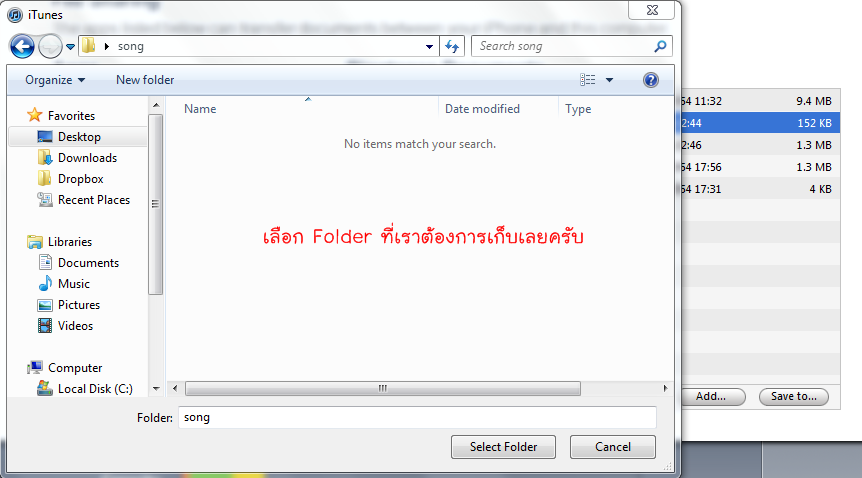
เลือก Folder ตามใจชอบเลยครับว่าจะ Save ไปไว้ที่ไหน
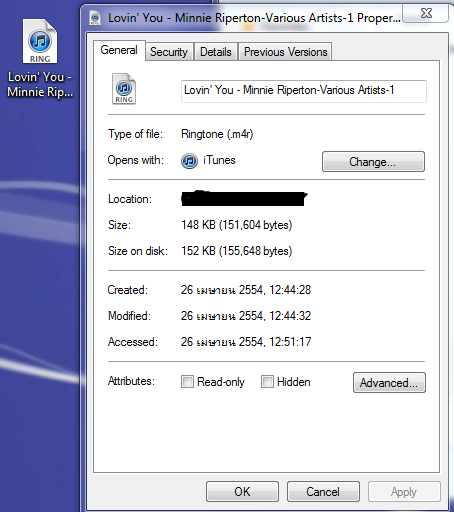
ความฝันของเราใกล้จะเป็นจริงแล้วครับ คราวนี้เราก็จะได้ Ringtone มาในรูปแบบของ xxx.m4r ซึ่งเป็นรูปแบบไฟล์ Ringtone ของทาง apple เค้านะครับ
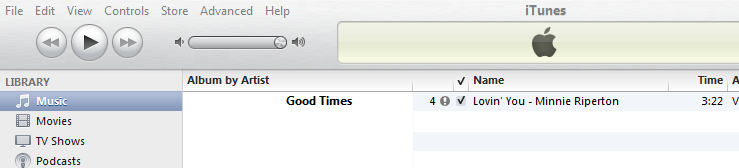
ลากไฟล์ .m4r หรือ Ringtone ของเราลงไปใน Folder Music ใน itune ครับ
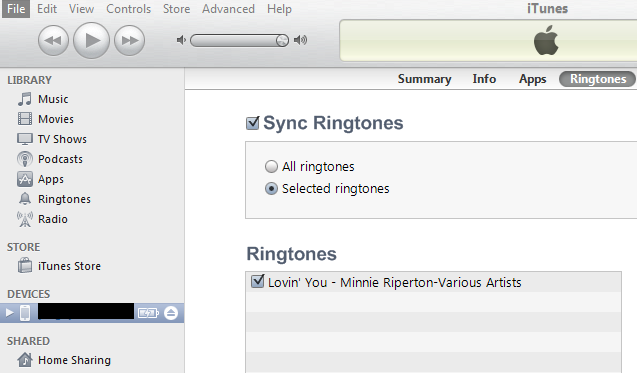
คลิกไปที่เครื่อง iphone ของเรา แล้วเลือกแถบ Ringtone (ว้าวววว ปรากฏ ringtone มาแล้ว) ติ๊กเครื่องหมายถูกที่ด้านหน้า Ringtone นั้นแล้วกด Sync เลยค้าบบบบบบบบบบบบบ
การ Sync คือการนำไฟล์ Ringtone ของเราเข้าสู่เครื่อง iphone นะครับ คราวนี้เรามาต่อกันด้วย Set ให้เป็น Ringtone กันนะครับ (อย่าเพิ่งเหนื่อยกันนะครับ)
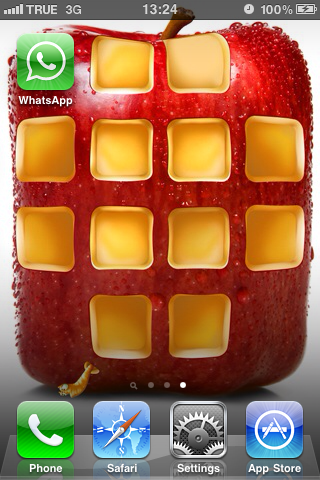
เข้าไปที่ Setting ครับ ^^
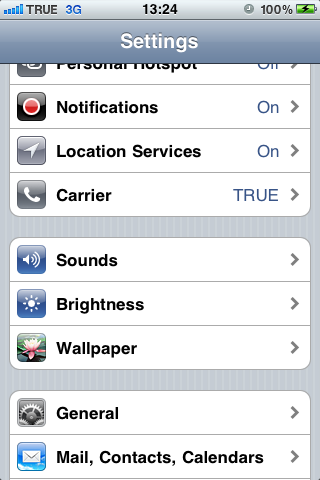
เลือก Sound ครับ ^^
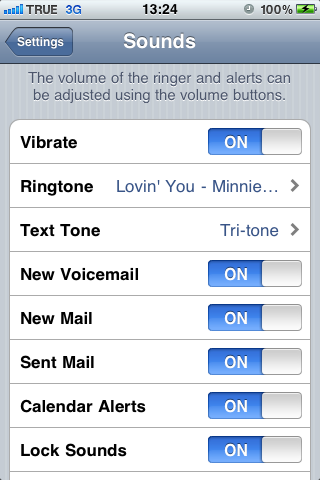
เลือก Ringtone ครับ ^^
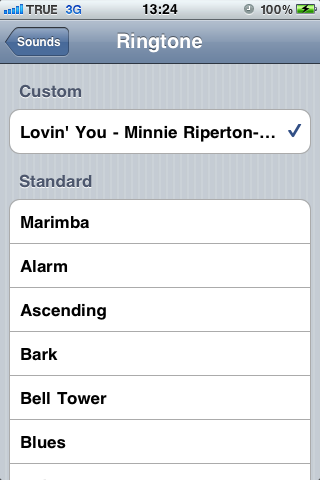
นั่นไง เจอเพลงที่เราตัดไว้แล้ว เลือกเลยครับ ^^ แค่นี้ก็เสร็จเรียบร้อยแล้วครับ ยะฮู้ๆๆๆ
เพื่อนๆหลายคนเห็นบทความนี้ยาวแล้วก็อาจจะคิดว่าทำไมขั้นตอนยุ่งยากจัง จริงๆ แล้วเป็นขั้นตอนไม่ยากนะครับ App นี้มีลูกเล่นตรงที่สามารถอัดเสียงเรานำมาเป็น Ringtone ได้ด้วยนะครับ(ผมชอบตรงนี้แหละ)
App Ringtone Designer นั้นออกแบบมาให้ใช้งานง่ายและมีวิธีการบอกแทบจะทุกขั้นตอน เรียกได้ว่าคนใช้ครั้งแรกไม่ต้องหาข้อมูลก็น่าจะสามารถทำได้นะครับ
ขอให้สนุกกับการใช้งาน Ringtone Designer กันนะครับ ^^
-- ขอบคุณบทความดีๆจาก สนามเด็กเล่น ด้วยครับ --
 Category: Music
Category: Music






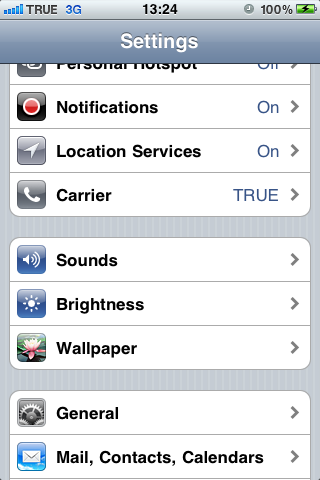 เลือก Sound ครับ ^^
เลือก Sound ครับ ^^

 14:36
14:36
 iLoveApp
iLoveApp
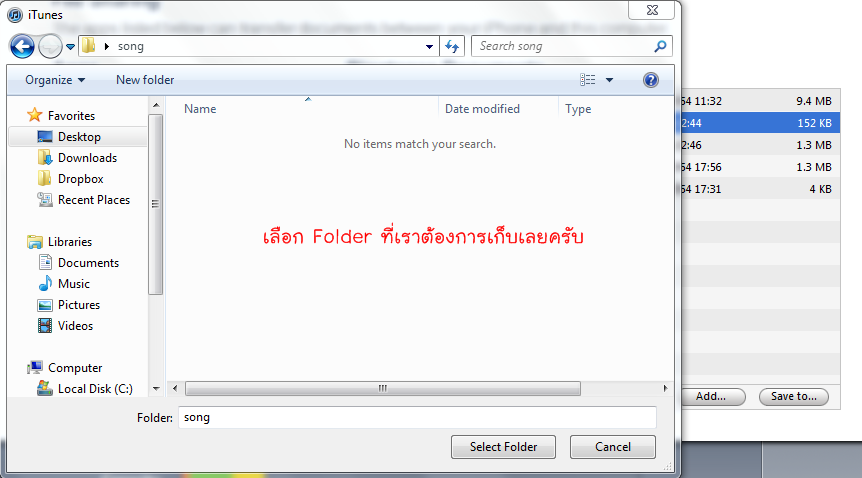
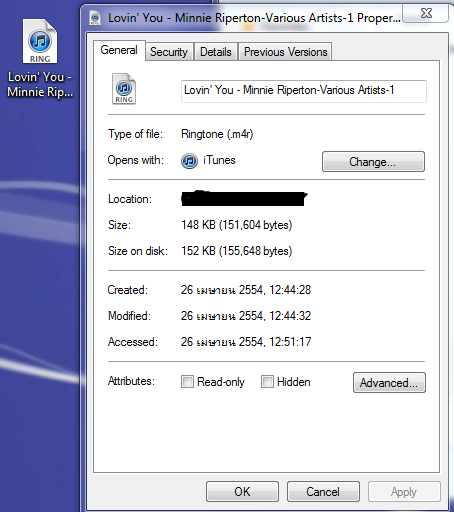
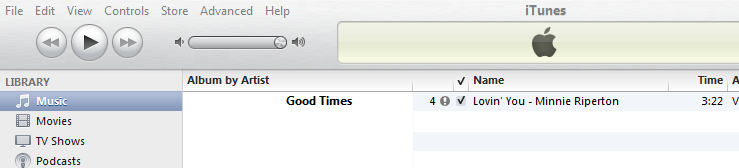
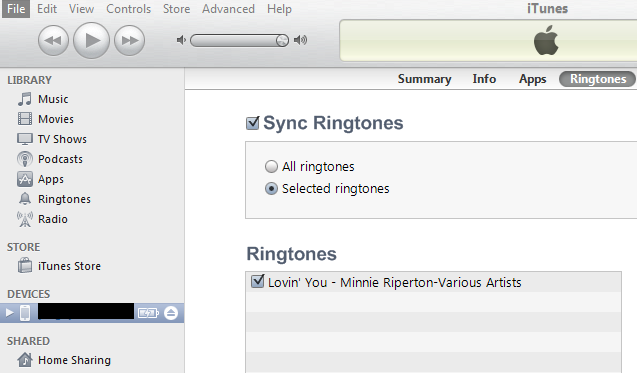
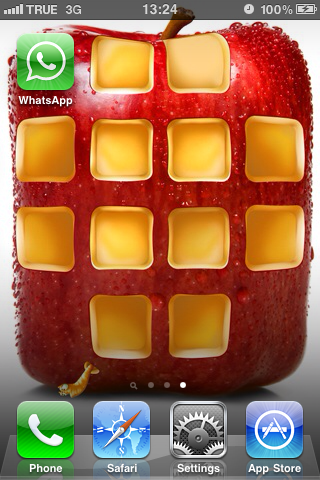
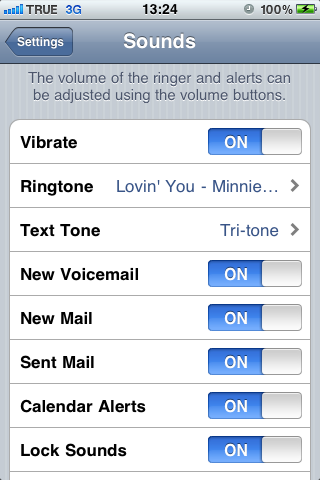
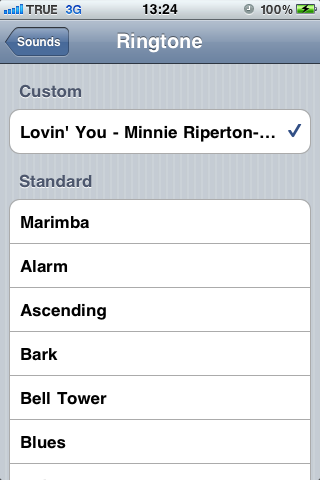




 หลังจากที่เพื่อนได้เลือกตัวละครแล้ว เราก็มาเลือกชนิดกีฬากันครับ โดย Version 1.0 นี้มีกีฬาให้เลือกเล่นอยู่ 3 ชนิด คือ
หลังจากที่เพื่อนได้เลือกตัวละครแล้ว เราก็มาเลือกชนิดกีฬากันครับ โดย Version 1.0 นี้มีกีฬาให้เลือกเล่นอยู่ 3 ชนิด คือ



 ถ้าเพื่อนๆสามารถจบที่อันดับ 1 2 หรือ 3 ได้ ก็จะได้ค่าประสบการณ์เพิ่มมากขึ้นและได้เหรียญไว้สะสมด้วยนะครับ(ยิ่งอันดับสูง,ยิ่งเลเวลสูงยิ่งได้มากครับ เลเวลก็จะอัพตามด้วยครับ )
ถ้าเพื่อนๆสามารถจบที่อันดับ 1 2 หรือ 3 ได้ ก็จะได้ค่าประสบการณ์เพิ่มมากขึ้นและได้เหรียญไว้สะสมด้วยนะครับ(ยิ่งอันดับสูง,ยิ่งเลเวลสูงยิ่งได้มากครับ เลเวลก็จะอัพตามด้วยครับ )

 สำหรับบทสรุปของเกม '
สำหรับบทสรุปของเกม '